notepad怎么替换换行符 notepad替换换行符教程
更新日期:2022-05-25 10:44:03来源:互联网
notepad怎么替换换行符,打开notepad++软件,点击菜单栏的视图,选择显示符合-显示所有符号,按下ctrl+h打开替换窗口,在查找中输入“ ”,点击下方的扩展,然后输入要替换的字符就好啦。小伙伴想知道在notepad中吧换行符给替换掉,下面小编给大家带来了notepad替换换行符教程。
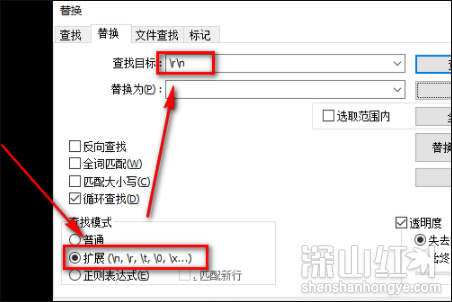
notepad替换换行符教程
1、首先打开notepad++的主程序,在操作页面中,点击打开顶上的“视图”选项,
2、然后在弹出来的页面中点击打开“显示符号”中的“显示所有字符”选项,
3、然后就可以看到图中显示的字母,CRLF代表回车换行符,箭头代表制表符缩进,一点就代表空格。
4、然后打开主菜单栏,在弹出来的页面中,点击选择“查找”选项。
5、然后在弹出来的窗口中,点击查找选项中“查找目标”后面的输入框,输入“ ”,打勾下方的“扩展”,回车确定进行查找。
6、查找完成后,点击打开替换窗口,回车确定。
7、然后就完成了。
猜你喜欢的教程
深山红叶U盘工具
深山红叶WinPE
常见问题
- todesk远程开机怎么设置 todesk远程开机教程
- 应用程序无法正常启动0x0000142怎么办 0x0000142错误代码解决办法
- 网速怎么看快慢k/s,b/s是什么意思 网速怎么看快慢k/s,b/s哪个快
- 笔记本声卡驱动怎么更新 笔记本声卡驱动更新方法
- 无法创建目录或文件怎么解决 无法创建目录或文件解决办法
- 8g内存虚拟内存怎么设置最好 8g内存最佳设置虚拟内存
- 初始化电脑时出现问题怎么办 初始化电脑时出现问题解决方法
- 电脑桌面偶尔自动刷新怎么回事 电脑桌面偶尔自动刷新解决方法
- 8g的虚拟内存设置多少 8g的虚拟内存最佳设置方法
- word背景图片大小不合适怎么调整 word背景图片大小不合适调整方法
-
2 HF高级客户端
-
3 114啦浏览器
-
9 工资管理系统
-
10 360驱动大师网卡版

